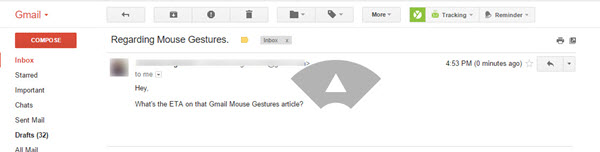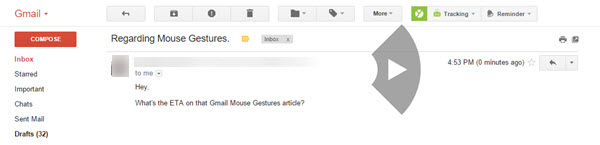Explorar correos más rápido con los gestos del mouse de Gmail
Navegar por todos y cada uno de los correos puede ser tedioso si su bandeja de entrada está llena de toneladas de correos electrónicos. En los teléfonos inteligentes, Google ofrece la posibilidad de mover los mensajes con gestos táctiles en la aplicación Gmail. Pero en el escritorio, no hay una alternativa fácil para obtenerlos. Afortunadamente, una elegante extensión de Chrome llamada "Gestos del mouse de Gmail" proporciona tres gestos cruciales del mouse para eliminar esos problemas hasta cierto punto.
En 2012, Google presentó oficialmente estos gestos como parte de Gmail, pero luego eliminó la función citando poca popularidad, dejando a los usuarios que se acostumbraron a ella en la oscuridad. Como resultado, se introdujo Gmail Mouse Gestures, una extensión de Chrome de 110 KB. Aquí hay una guía considerada para usar estos gestos.
En primer lugar, continúe e instale "Gmail Mouse Gestures" desde la tienda web de Chrome y descárguelo. Ahora, pasaremos a aprender los tres gestos, así que dirígete a tu cuenta de Gmail.
. Arrastre hacia arriba para volver a la Bandeja de entrada.
El primer gesto es para volver a la bandeja de entrada mientras estás en cualquier parte de la interfaz de Gmail. Para usar esto, mantenga presionado el botón derecho del mouse y mueva el puntero hacia arriba. Aparecerá una ventana emergente con una "flecha hacia arriba" y será transferido de vuelta.
. Arrastre hacia la izquierda para pasar a un nuevo correo.
El siguiente es un gesto para pasar al siguiente correo no leído. Debe mantener presionado el botón derecho del mouse y mover el puntero hacia la izquierda. Esto lo llevará a la derecha, es decir, a un correo nuevo que no haya revisado antes.
. Arrastre a la derecha para pasar al último correo leído.
Finalmente, hay un gesto para pasar al último correo que leíste. Mantenga presionado el botón derecho del mouse y arrastre el puntero hacia la derecha para acceder a eso.
Nota: Los gestos izquierdo y derecho del mouse solo funcionarán mientras lee un correo, en ningún otro lugar a diferencia del gesto hacia arriba.
La adaptación de estos gestos del mouse de Gmail puede llevar tiempo. Pero una vez que los domina, puede navegar rápidamente por el buzón sin ninguna dificultad. También te recomendamos que domines los atajos de teclado de Gmail para una mejor productividad
Eso fue todo por este breve consejo, hace que el uso de Gmail sea más productivo si recibe muchos correos electrónicos.
PD Consulte nuestra guía Sortd, una extensión de Chrome que convierte su bandeja de entrada de Gmail en una lista de tareas pendientes.